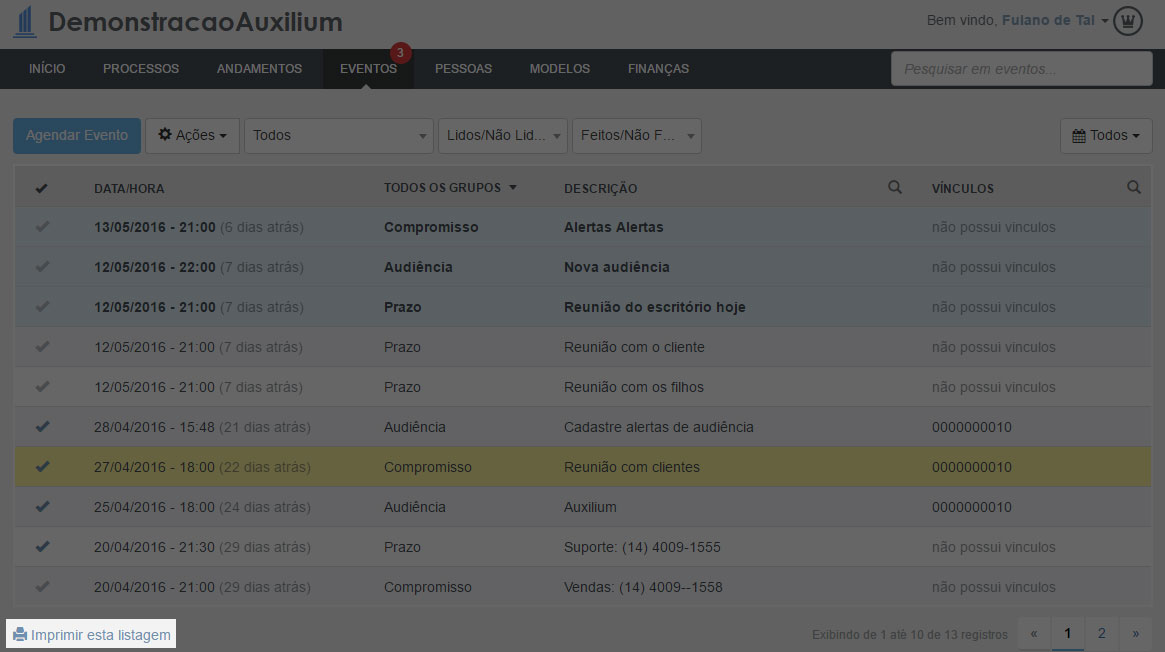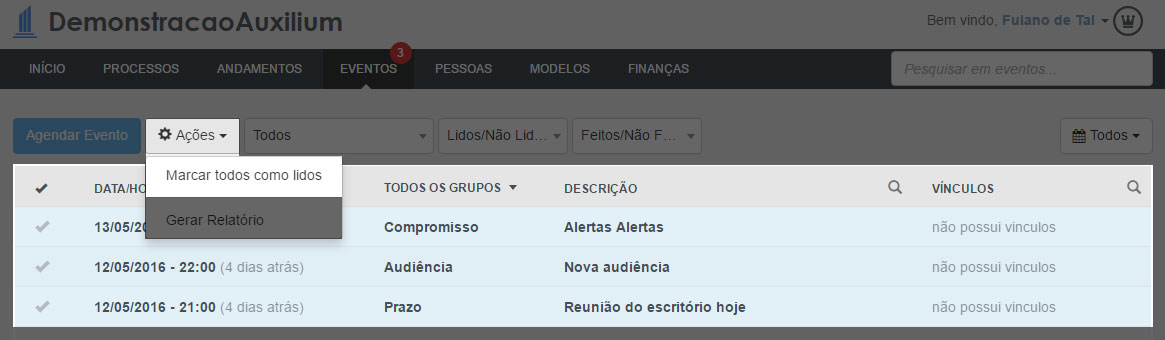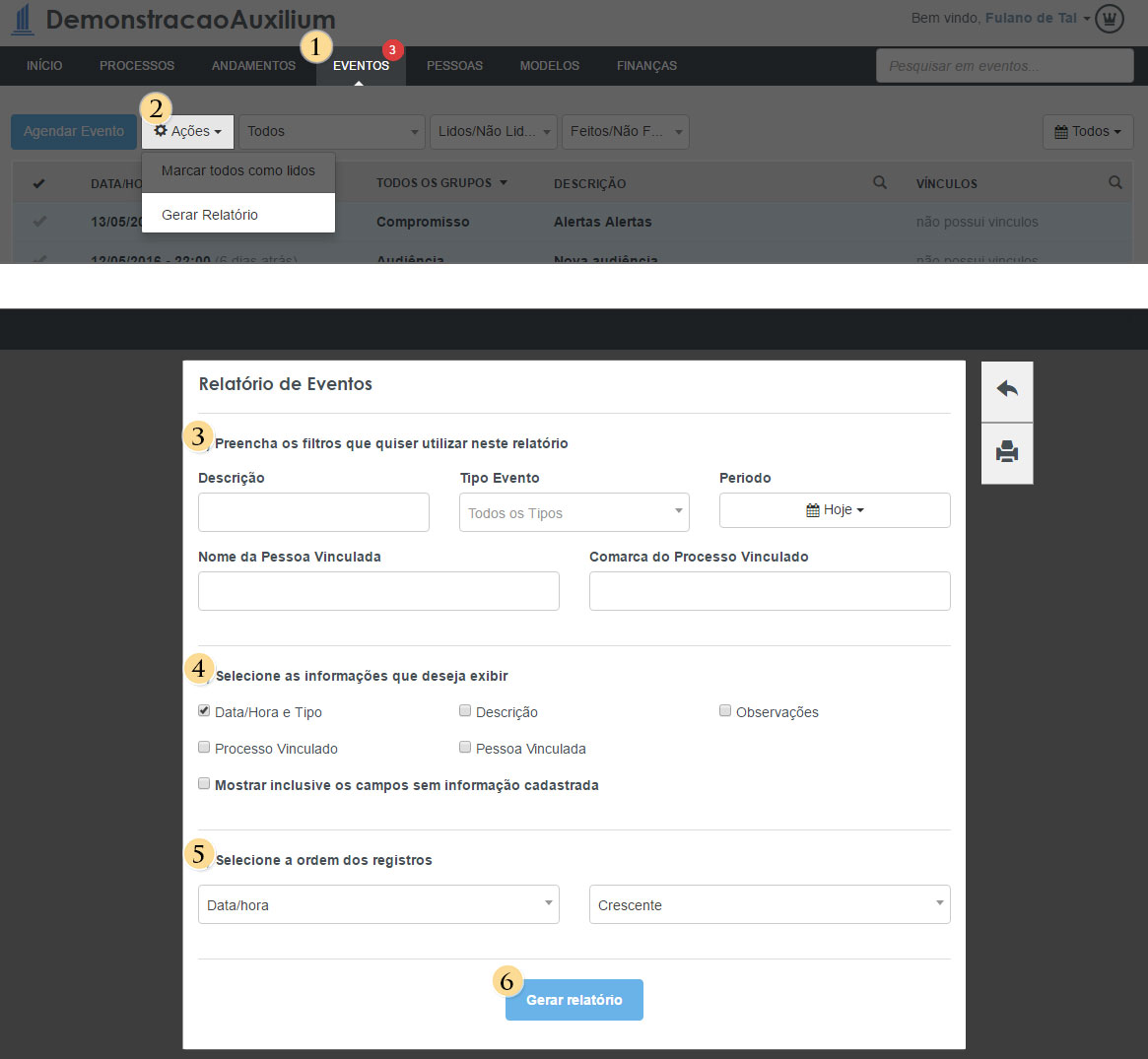Conheça os recursos do módulo "Agenda" e mantenha tudo organizado e atualizado.
Confira as funcionalidades:
- Alerta de Eventos
- Pesquisar eventos da agenda
- Alternar entre lista e calendário
- Agendar Eventos
- Ações (Marcar todos como lidos e gerar relatórios)
- Filtrar eventos por colaborador
- Filtrar por pessoas/clientes
- Filtrar eventos lidos e não lidos
- Filtrar eventos feitos e não feitos
- Filtrar por período
- Marcar evento como concluído
- Filtrar por grupos (audiência, prazos e compromissos)
- Editar eventos
- Imprimir listagem
- Navegar por páginas
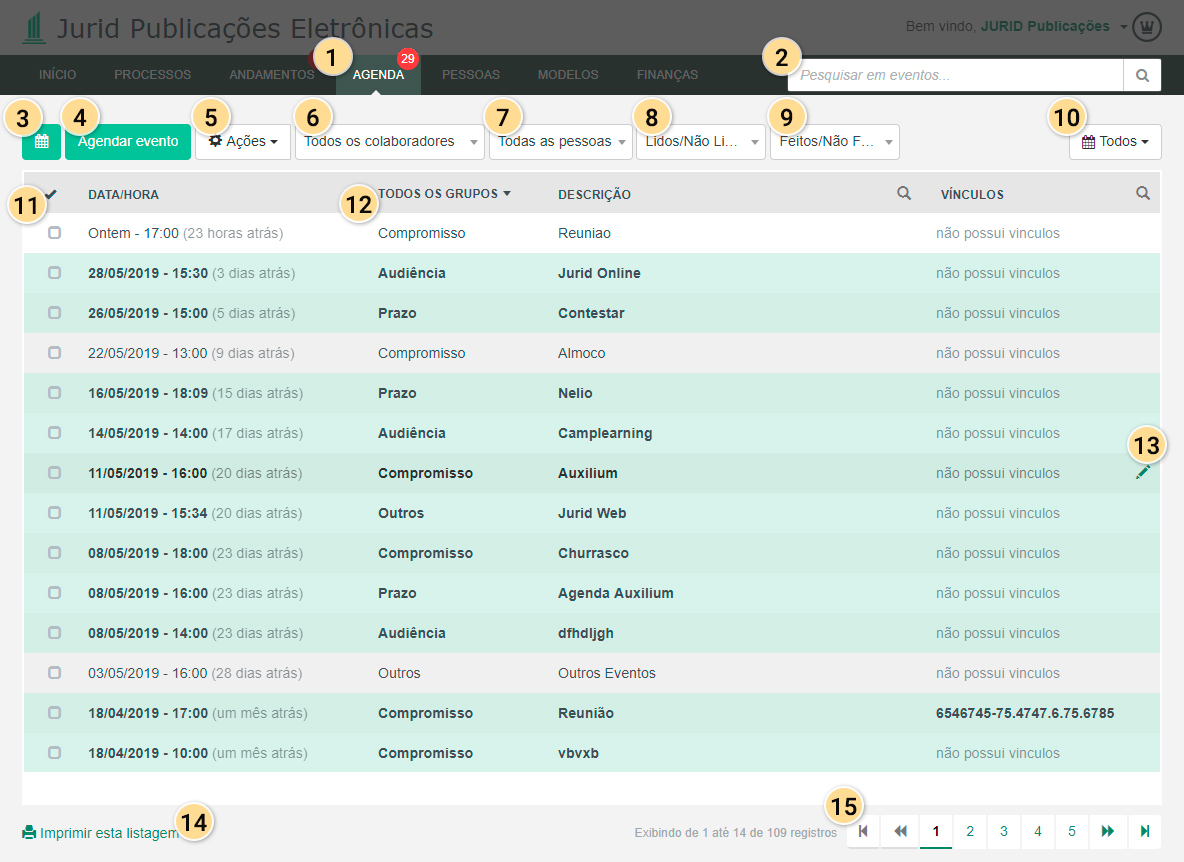
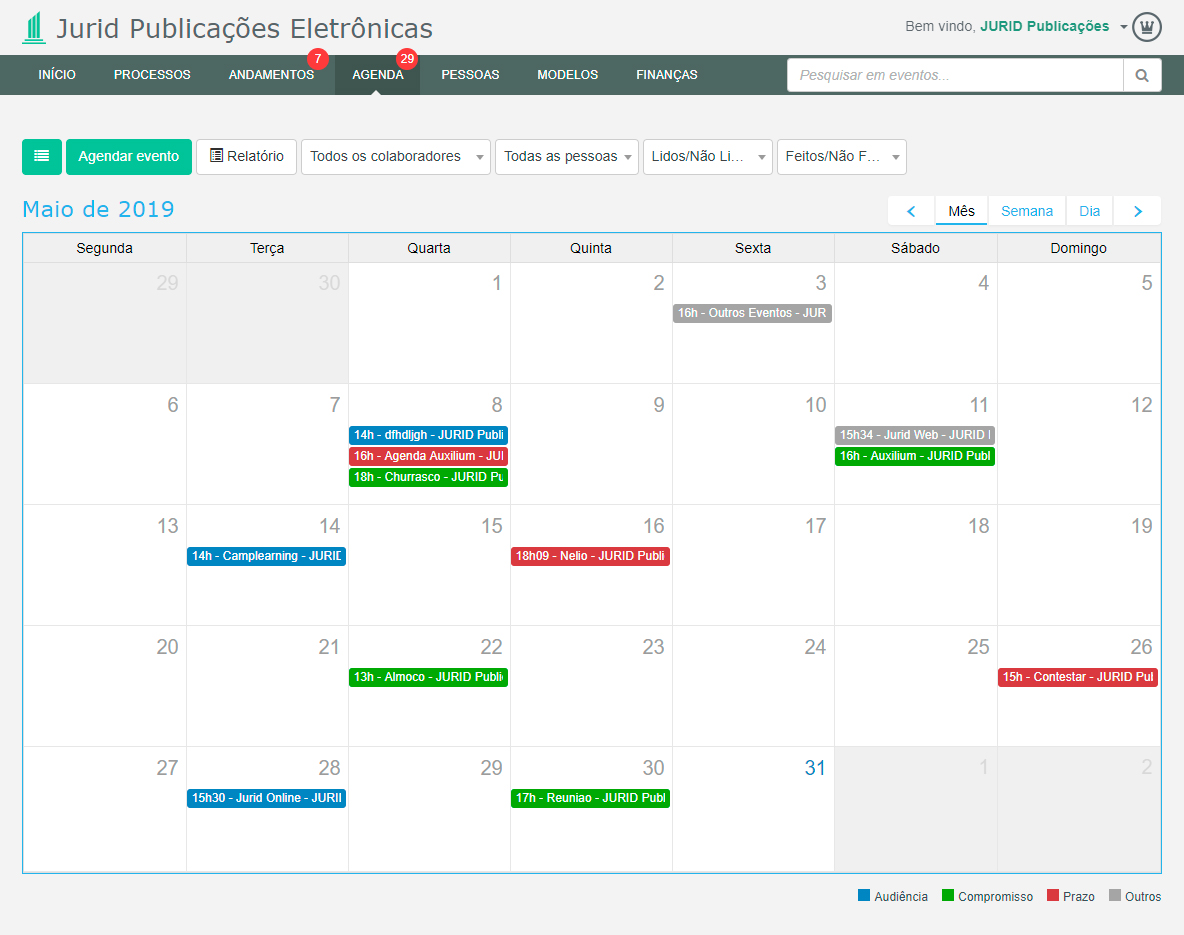
O sistema alerta o colaborador vinculado no evento toda vez que for editado ou agendado um novo. As notificação aparecem em vermelho e com a quantidade de eventos não lidos.
Os eventos que não foram lidos ficam com as linhas realçadas na cor do tema que você escolheu. No exemplo da imagem abaixo o realce está em azul.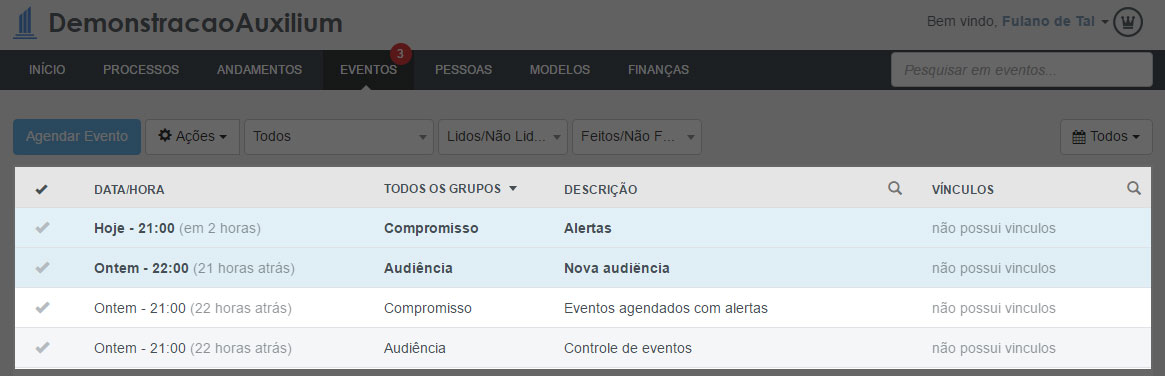
Para pesquisar os eventos cadastrados no Auxilium utilize o campo "Pesquisar em eventos".
No exemplo abaixo pesquisamos a palavra "Reunião" e o sistema retornou todos os eventos com o assunto buscado.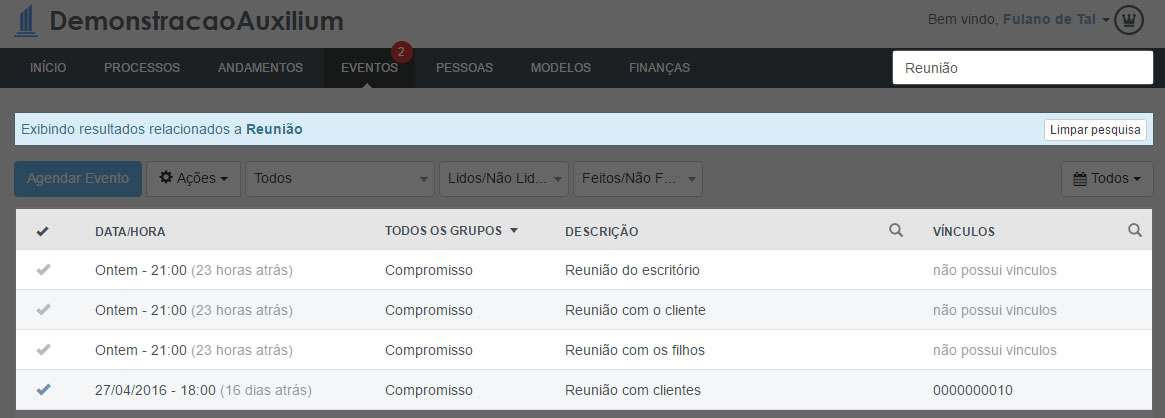
Veja abaixo como agendar eventos no sistema Auxilium.
Você pode agendar seus eventos de duas formas:
- Acessando o módulo "Eventos"
- A partir do cadastro ou edição de um processo.
Siga os passos abaixo para agendar através do módulo "Eventos":
- Acesse "Eventos" da barra superior
- Clique em "Agendar Evento" no lado esquerdo superior
- Preencha as informações pertinentes
- Vincule um processo e uma pessoa se necessário
- Cadastre os participantes do eventos
- Clique em "Agendar". Pronto, evento agendado!

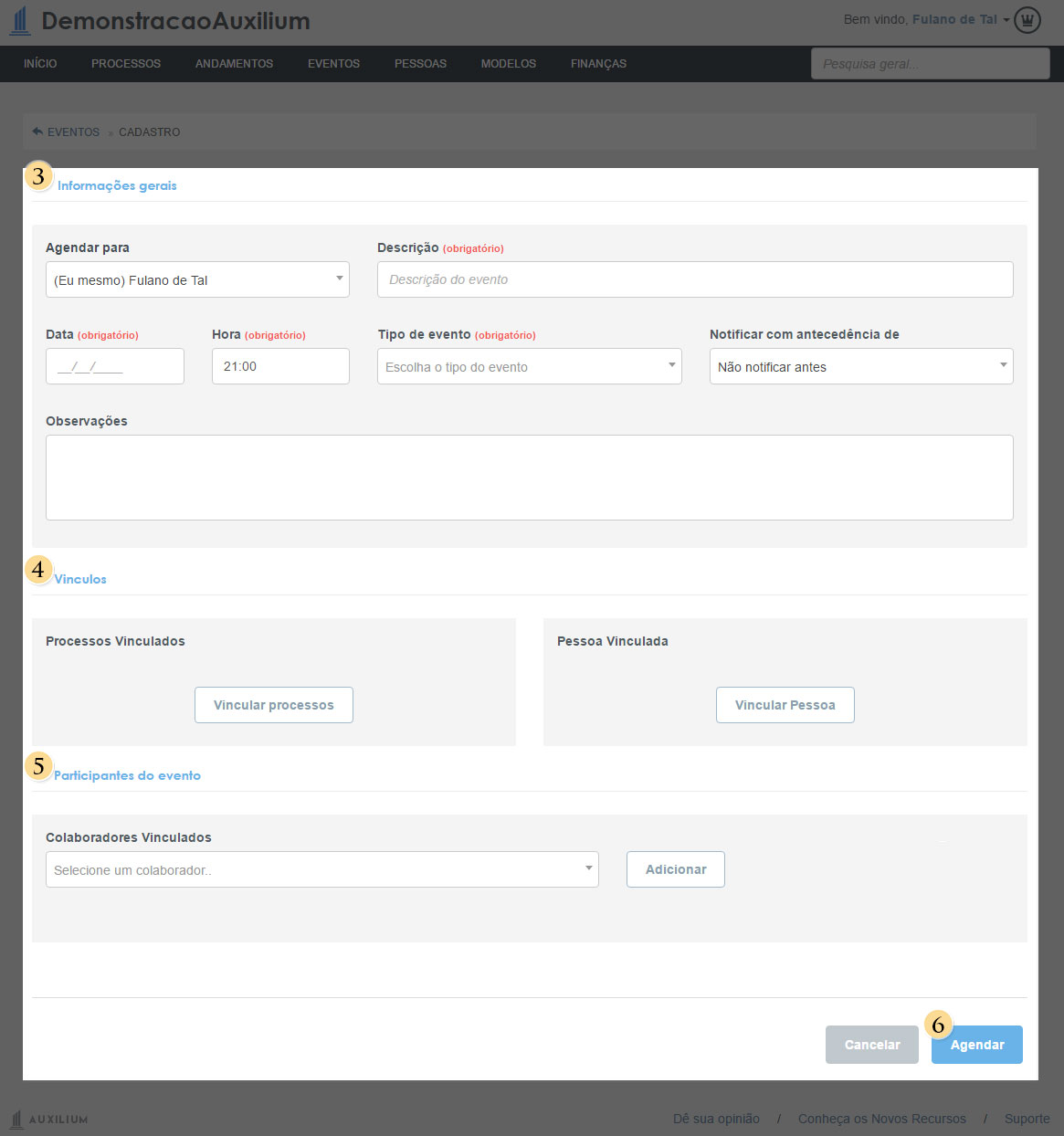
Siga os passos para "Localizar ou Adicionar" um novo evento a partir de um processo:
- Acesse a aba "Eventos" a partir do processo
- Clique em "Localizar ou Adicionar"
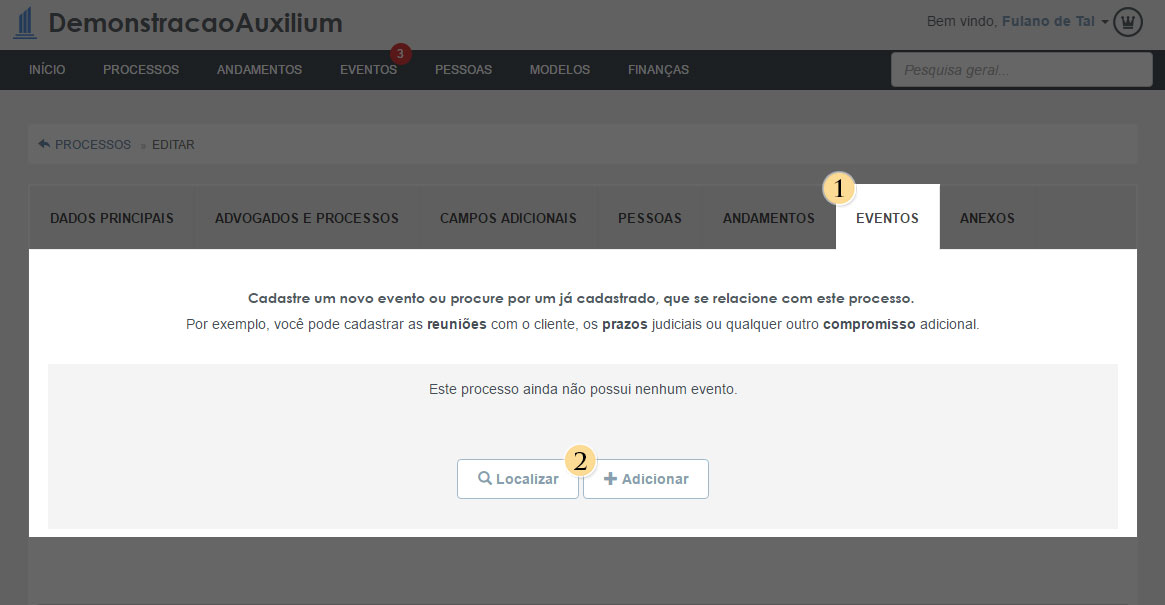
Localizando evento cadastrado:
- Selecione um tipo (audiência, prazo e compromisso)
- Procurar pela descrição
- Em seguida clique no evento para selecionar.
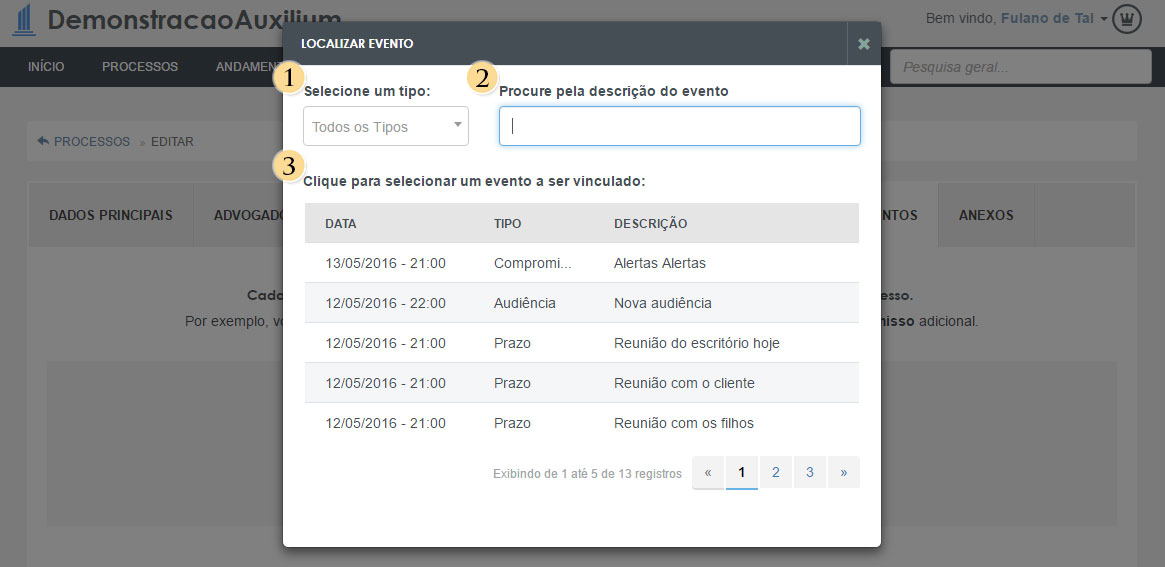
Agendando novo evento:
- Preencha as informações gerais
- Vincule uma pessoa
- Cadastre outros participantes do evento
- Clique em "Salvar e adicionar no processo"
- Em seguida escolha entre "Voltar para o processo" ou "Adicionar outro evento no processo"
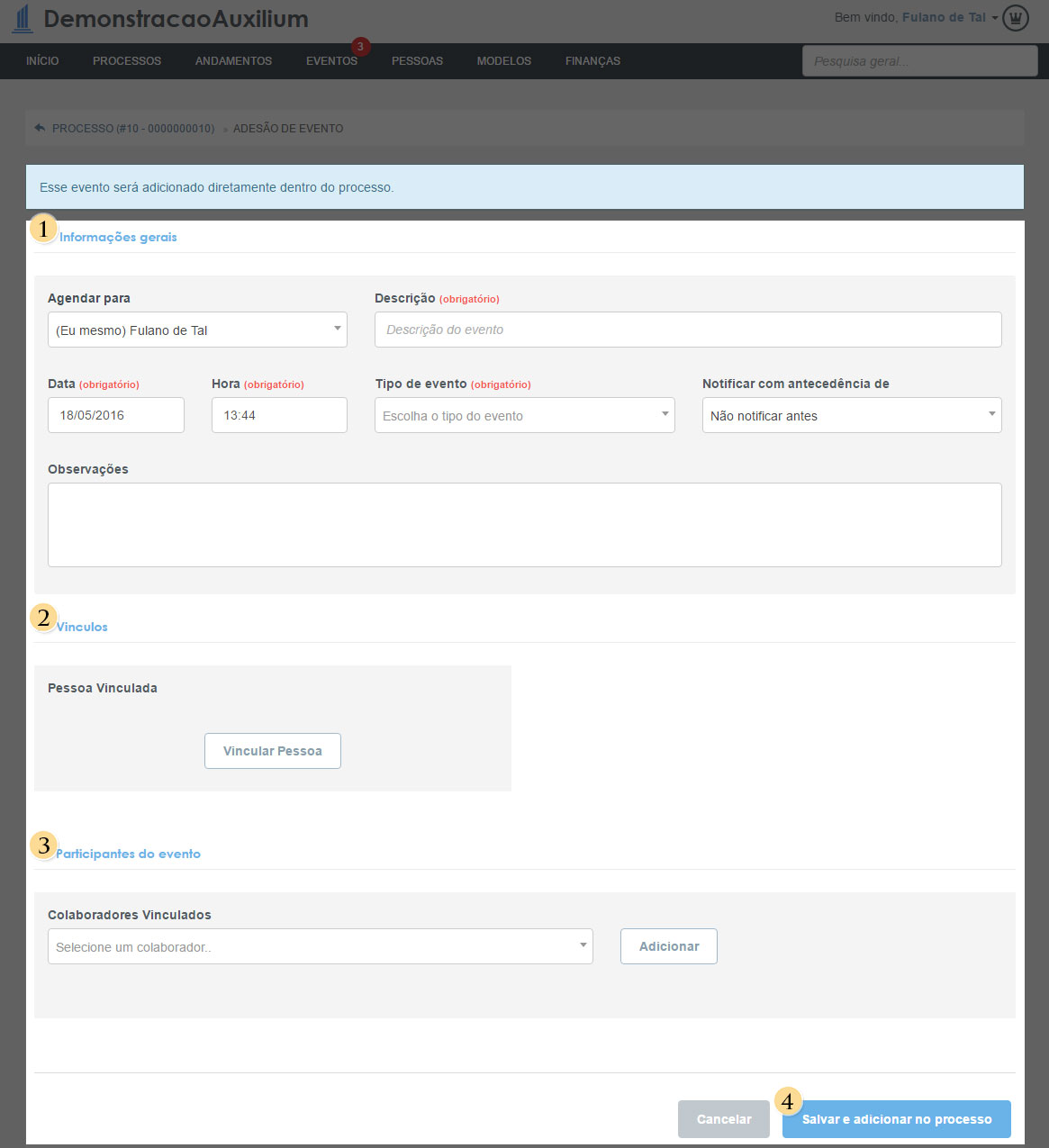
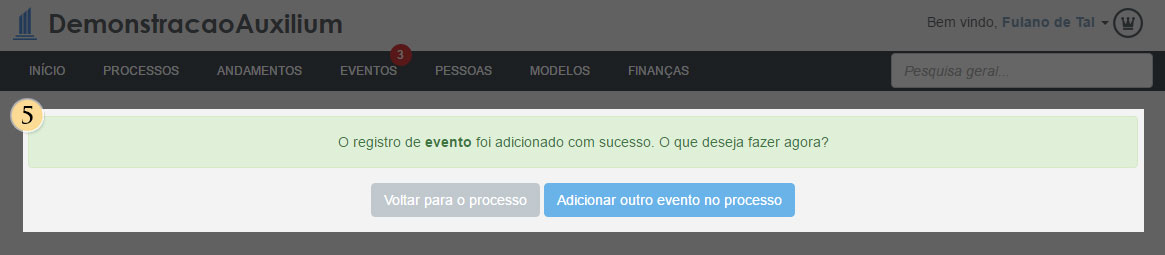
No filtro "Ações" temos os recursos:
- Marcar todos como lidos
- Gerar Relatórios
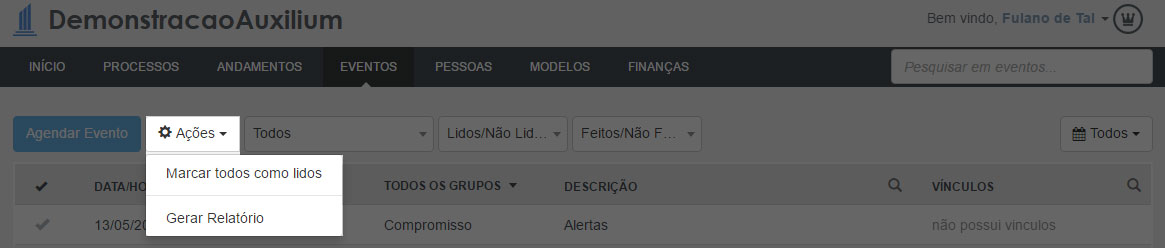
Você pode filtrar:
- Apenas os seus eventos
- Todos os eventos
- Eventos de outros Colaboradores
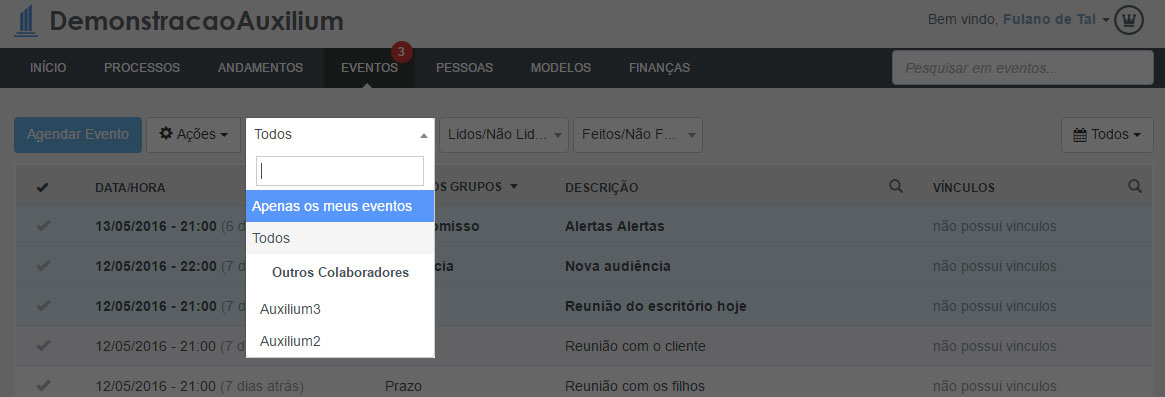
Na listagem é exibido os andamentos "Lidos e não lidos", mas você pode filtrar por:
- Não lidos
- Lidos
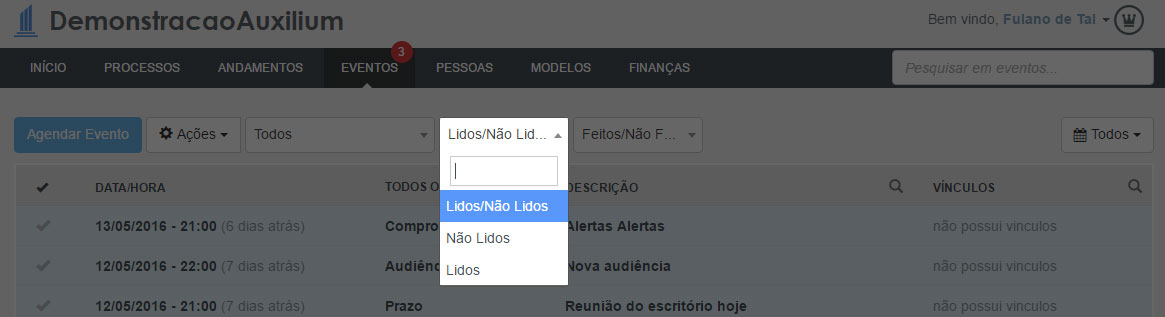
Na listagem é exibido os eventos "Feitos e Não feitos", mas você pode filtrar pelos:
- Não feitos (eventos que não foram concluídos)
- Feitos (eventos que foram concluídos)
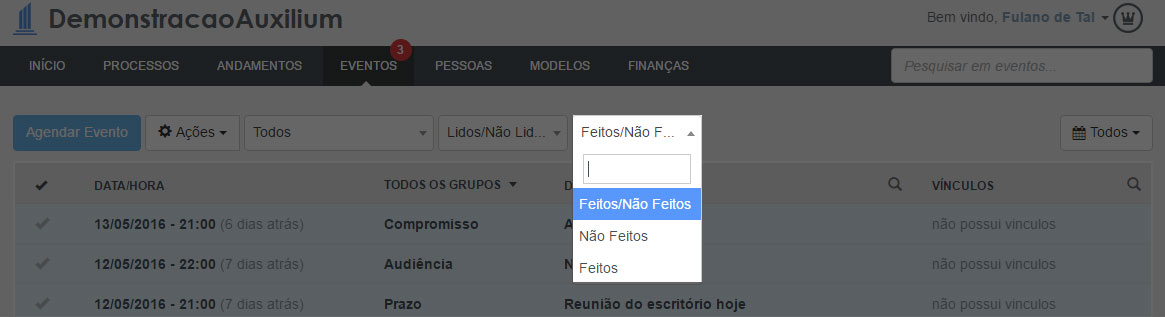
Na listagem é exibido os andamentos de "Todos" os períodos, mas você pode filtrar por:
- Hoje
- Ontem
- Amanhã
- Esta Semana
- Um período (Exemplo: De: 01/05/2016 até 14/05/2016)
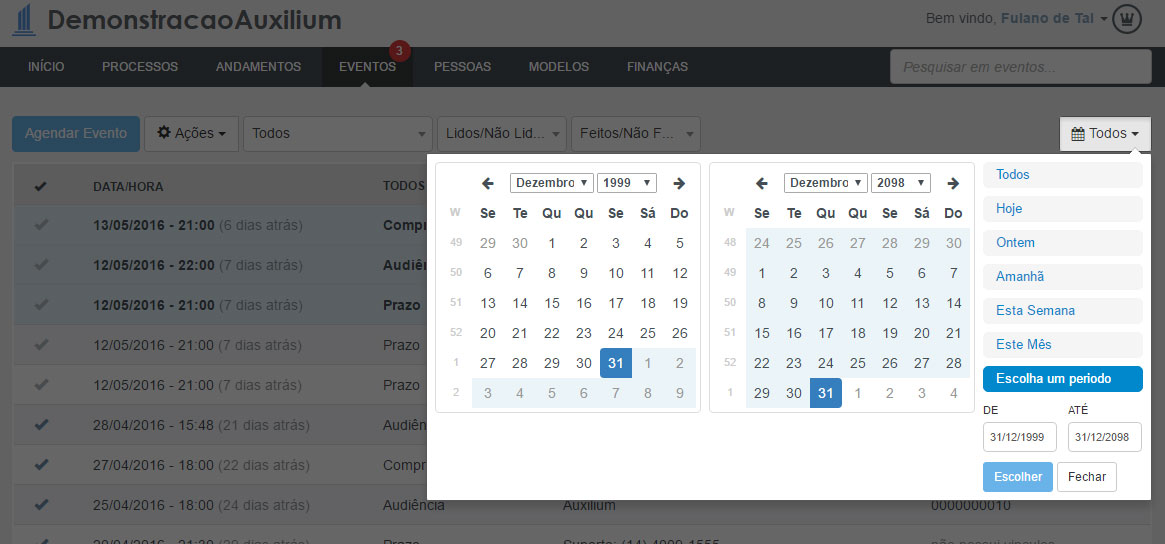
Na listagem é exibido os eventos de "Todos os Grupos", mas você pode filtrar apenas um grupo.
Filtre por:
- Audiência
- Compromisso
- Prazo
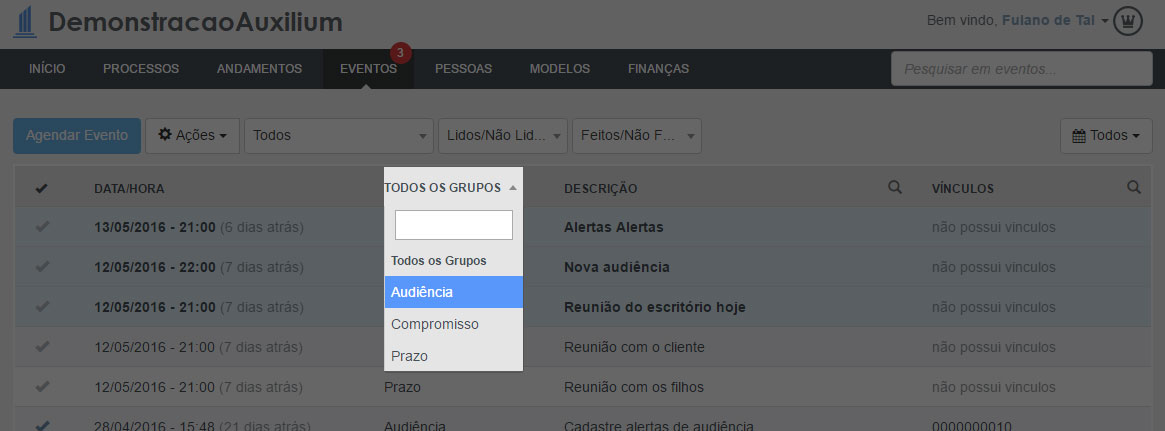
Clique no "Checkbox" para marcar o evento como concluído. Ao concluir um evento o checkbox fica com a cor realçada.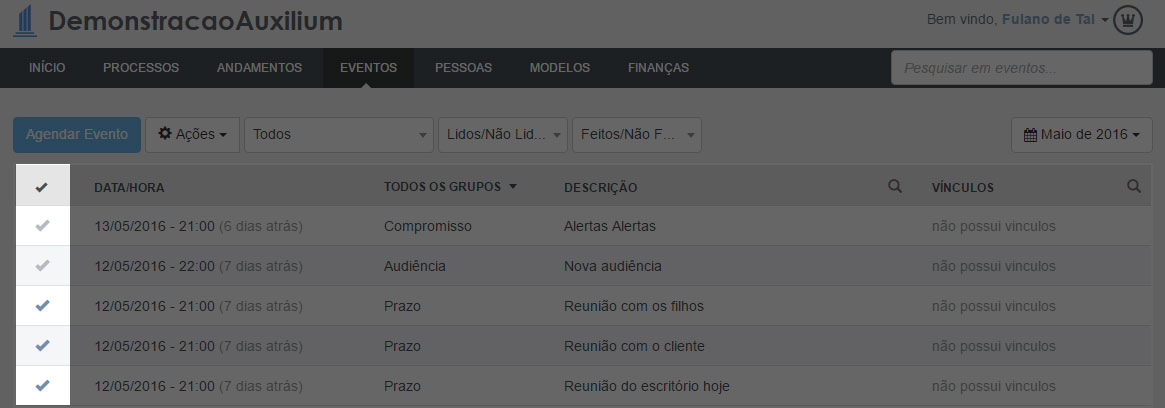
No lado esquerdo inferior tem o botão "Imprimir esta listagem", clique para imprimir ou fazer o download da listagem de todos os eventos (dependendo da quantidade de evento cadastrado pode demorar alguns minutos para carregar).
Você também pode imprimir ou fazer download de uma listagem a partir do resultado de uma pesquisar, busca, filtro ou ambos.